
※本ページはプロモーション(広告)が含まれています。
「auひかりのルーターはレンタルがお得?」
「本当は、買った方がお得じゃないの?」
auひかりを快適に使うためには欠かせない役割であるルーター。そんなルーターですが、なるべくお得に使いたいですよね…!
そこで今回は、光回線の元販売員である私が、auひかりのルーターをお得に利用する方法をご紹介します!
まずはauひかりの料金やキャンペーンを確認しよう!
auひかりの料金は月々いくら?費用の一覧と安くする5つのポイント
【2025年5月】auひかりキャンペーン・キャッシュバック比較!おすすめ窓口はこれだ
どちらも、乗り換え前によくみておきましょう。
\ 月額基本料割引 /
| 申込窓口 | auひかりキャンペーン内容 |
|---|---|
 | ・独自特典:月額料金割引 (割引後の月額料金) ずっとギガ得プラン:2,880円 ギガ得プラン:1,980円 マンションV16:2,500円 ※割引額や期間はプランによって異なる ・KDDI特典:auひかり電話サービス月額利用料最大35ヶ月無料(550円割引) ・KDDI特典:他社から乗り換え最大30,000円還元 |
 | ・独自特典:最大82,000円キャッシュバック ・独自特典:10ギガプラン申し込みで10,000円キャッシュバック ・独自特典:指定オプション申し込みで2,000円キャッシュバック ・独自特典:auひかり電話基本料が最大35か月無料 ※auひかり電話契約が条件 ・独自特典:高性能Wi-Fiルータープレゼント ・KDDI特典:乗り換えで最大30,000円還元 ・KDDI特典:スマホ割申し込みで10,000円還元 ・KDDI特典:初期工事費相当額最大41,250円割引 |
 | ・独自特典①:最大57,000キャッシュバック ・独自特典②:最大51,000円キャッシュバック+WiFi6対応ルーター進呈 ・プロバイダ特典:最大25,000円キャッシュバック ・KDDI特典:乗り換えで最大30,000円還元 +上乗せで最大20,000円還元 ・KDDI特典:スマホ割申し込みで10,000円還元 ・KDDI特典:初期工事費相当額最大41,250円割引 |
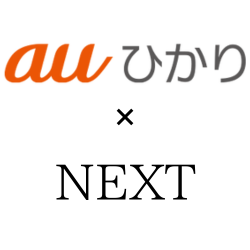 | ・独自特典:最大46,000円キャッシュバック ・プロバイダ特典:最大25,000円キャッシュバック ・KDDI特典:乗り換えで最大30,000円還元 +上乗せで最大20,000円還元 ・KDDI特典:スマホ割申し込みで10,000円還元 ・KDDI特典:初期工事費相当額最大41,250円割引 |
※2025/05/19時点のキャンペーンです。※適用条件などはサイト上で確認できたものの概要を記載しています。詳細は各サイトからご確認願います。
【結論】auスマホユーザーはルーターをレンタルした方がお得!

結論から言うと、auスマホユーザーはルーターをレンタルした方が圧倒的にお得です!なぜなら無料で使うことできるから。
ただし、auスマホユーザー以外やauひかりマンションタイプで速度にこだわりたい人は、購入することをおすすめします。
なぜこのような結論になるのか、順を追って解説していきます。
1.auひかりのルーター(ホームゲートウェイ)ってなに?

auひかりを契約すると、自宅に「ホームゲートウェイ」という機器が送られてきます。ホームゲートウェイを簡単に言えば、「多機能ルーター」のこと。(この記事ではルーターで統一して表記してます。)
そんなauひかりルーターの無線LAN機能はオプション扱いです。そのため、無線LAN機能を開放してWiFiを利用するには月額550円の料金が発生します。
ルーター自体は無料だけど、WiFi機能を使うには月額550円がかかる、ちょっとややこしいですね…。
そして月額550円ということは、契約期間の3年間で550円×36ヶ月=19,800円…。このルーターをもっとお得に利用できないか?それが今回のテーマです。
2.auスマホユーザーはルーター(ホームゲートウェイ)を無料で利用できる!
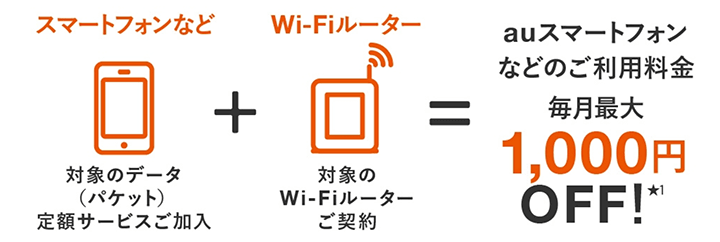
WiFi機能を使うためには、毎月550円の料金が必要となるauひかりルーター。ただし、auスマホユーザーなら無料で使うことができるんです!
なぜなら「auスマートバリュー」を適用できるから。
auスマートバリューとは?
auスマートバリューは、auのスマホとネットをセットで利用することで、スマホの月額料金が永年割引になるサービス。割引額はスマホのプランによりますが、月額550~1,100円(税込)が割引になります。
auスマートバリューの適用には、固定電話オプション(月額550円)が必要ですが、結局550円〜1,100円割り引かれるので無料もしくはお得になります!
そして、auスマートバリューを適用させるとWiFi機能が開放されて自由に使えます。
さらにさらに、auスマートバリューは家族間で最大10台まで割引となるため、スマホの台数が多ければ多いほどよりお得。
auスマホユーザーは、auスマートバリューを適用させて無料でルーターを使うのが絶対おすすめです!
ちなみにauひかりマンションタイプの人はルーターを購入した方がいい

auスマートバリューの適用できるauユーザーでも、レンタルをおすすめしないケースがあります。それは、auひかりをマンションタイプで利用している場合。
というのも、auひかりは戸建て用とマンション用で提供されるルーターが異なり、性能にも違いがあるからです。
| auひかり・ルーター機種 | |
| ルーター機種 | 最大通信速度 |
| BL1000HW (戸建て用) | 6,900Mbps |
| BL900HW (マンション用) | 600Mbps |
戸建て用とマンション用では10倍以上も最大速度の差が出てしまいます。
これはあくまでもWiFiの通信速度で、光回線自体の速度ではありません。ただ、マンション用ルーターではせっかくネットの回線速度が速くても、WiFiで電波を飛ばすことによってスピードが落ちてしまう可能性があります。
速度にこだわる人は、より高性能なルーターの購入も検討しましょう。
【まとめ】ルーターをレンタルではなく購入する方がいい人
- au以外のスマホを使っている人
- auひかりのマンションタイプで速度にこだわりたい人
3.auユーザー以外におすすめのルーターは?

- au以外のスマホを使っている人
- auひかりのマンションタイプで速度にこだわりたい人
上の条件に当てはまる人は、ルーターを購入した方がレンタルするよりもお得です。
auひかりの無線LAN機能は月額550円。3年間では550円×36ヶ月=19,800円なので約2万円もかかることになります。一方、ルーターは4~5,000円程で購入も可能。
光回線は長期間にわたって利用するので、自分でルーターを購入した方が圧倒的にお得ですよね。
ルーターを購入する時に注目したいポイントはこれ!
では、自分でルーターを購入する際には、どんなポイントに注目したら良いでしょうか?
ルーターの購入の際には、次の2つのポイントを必ずチェックして下さい。
- IPv6に対応しているか?
- 11acに対応しているか?
ポイント1.IPv6に対応しているものを選ぼう
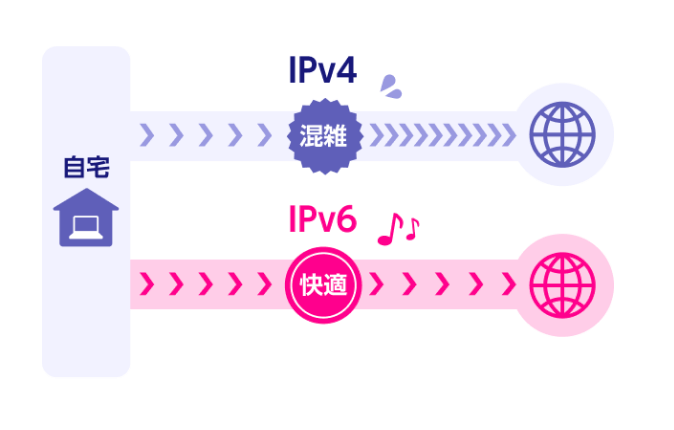
IPv6とは、かなりザックリいうと「速度が速くなる通信方式」のこと。以前までのIPv4と比較して、とくに夜などの回線が混み合う時間帯でも速度が速いのが大きな特徴です。
ルーターがIPv6に対応していることを確認したら、11acにも対応しているかを忘れずにチェックしましょう。
ポイント2.11acに対応しているものを選ぼう
11acは2014年に制定されたWiFi規格のこと。従来の規格であった11nよりも10倍以上も通信速度が上がっています。
ルーターが11acに対応しているかどうかは、以下の表記で確認できます。
- 11ac:IEEE802.11a/b/g/n/ac/
- 11n:IEEE802.11a/b/g/n
このように、同じように見えるルーターでもその性能には大きな違いがあります。購入前にIPv6と11acに対応しているか必ず確認するようにしましょう。
ちなみに、auひかりのルーターBL1000HW(戸建て)は11ac対応で、BL900HW(マンション)は11n対応です。なので通信速度に差があります。
イチオシのルーター2機種を紹介
では、ここからはIPv6と11acに対応している、おすすめルーター2機種を紹介します。
その1.コスパ抜群!Aterm WG1200HS4 PAWG1200HS4

最初に紹介するNEC製のAtrem WG1200HS4 PA-WG1200HS4は、販売価格が4,920円(2025年5月現在)と非常にリーズナブルであるにも関わらず、IPv6と11acに対応しているおすすめのルーターです。
| Aterm WG1200HS4 PA-WG1200HS4スペック表 | |
| 価格 | 4,920円 |
| IPv6 | 対応 |
| 無線LAN規格 | IEEE802.11a/b/g/n/ac |
| 接続環境 | 戸建て:3階建て マンション:4LDK |
| 同時接続可能台数 | 15台 |
| 無線LAN速度(5GHz) | 867 Mbps |
| 無線LAN速度(2GHz) | 300 Mbps |
| 幅x高さx奥行 | 33x97x146 mm |
| 重量 | 200 g |
| 購入ページ | ビックカメラ.com |
auひかりのルーターでWiFi機能を使うと年間で550円×12ヶ月=6,600円かかります。なので、Atrem WG1200HS4 PA-WG1200HS4なら1年足らずで元が取れることになります。
WiFiの通信速度も最高で867Mbpsですから、普通に利用するには十分すぎるほどの速度。ほとんどのユーザーにとって満足のいくWiFi環境を整えることができるでしょう。
その2.バツグンの性能!AirStation WSR-3200AX4S

バッファロー製のAirStation WSR-3200AX4Sは、最新の通信規格に対応したルーターで、通信速度が最高2,401Mbpsでかなり速いです。
Amazonでの実売価格は8,980円ほどですが、とにかく速度にこだわりたい方にはおすすめのルーター。8980円÷550円=16.3ヶ月なので、auひかりを1年5ヶ月使えば元が取れます。
| AirStation WSR-3200AX4Sスペック表 | |
| 価格 | 11,800円 |
| IPv6 | 対応 |
| 無線LAN規格 | IEEE802.11a/b/g/n/ac/ax |
| 接続環境 | 戸建て:3階建て マンション:4LDK |
| 同時接続可能台数 | 21台 |
| 無線LAN速度(5GHz) | 2401 Mbps |
| 無線LAN速度(2GHz) | 800 Mbps |
| 幅x高さx奥行 | 37.5x160x160 mm |
| 重量 | 390 g |
| 購入ページ | Amazon |
auスマートバリューが適用できない人や、マンションタイプを利用していて通信速度に不満がある人は、このルーターがおすすめですよ!
4.auひかりの申込み~ルーターを設定するまで
さて、ここからはauひかりの申込みから、ルーターを設定してインターネットを利用できるようになるまでの流れを見ていきましょう。
auひかりの最もお得な申し込み窓口はどこ?
2025年5月現在、auひかりの最もお得な申し込み窓口は、プロバイダGMOとくとくBBです。
auひかりをGMOとくとくBBから契約すると、戸建て・マンションともに82,000円のキャッシュバックがもらえます。
受け取り条件は、ネットと電話を契約して、契約から11ヶ月後・23ヶ月後に届くWebメールから申請手続きをするだけ。
どこから契約しても、auひかりの料金やサービスは変わりません。物価や光熱費が上がっている今、現金振り込みでキャッシュバックがもらえるのは助かりますね。
キャッシュバックは11ヶ月後・23ヶ月後に専用のWebメールから手続きをすると、その翌月に41,000円ずつもらえます。
auひかりの申し込みから開通までの流れ
最後に、auひかりの申し込み手順を、GMOとくとくBBを例にお伝えします。
auひかりには様々な口コミがありますが、KDDI独自の通信回線を使っているので速度の評判はよく、さらにauのスマホ割があってお得な光回線です。
開通までの目安は、早ければ戸建てで1~2ヶ月、マンションで2~4週間ほどです。
手順1.Webサイトから申し込む
申し込みはこちらのリンクをクリック。
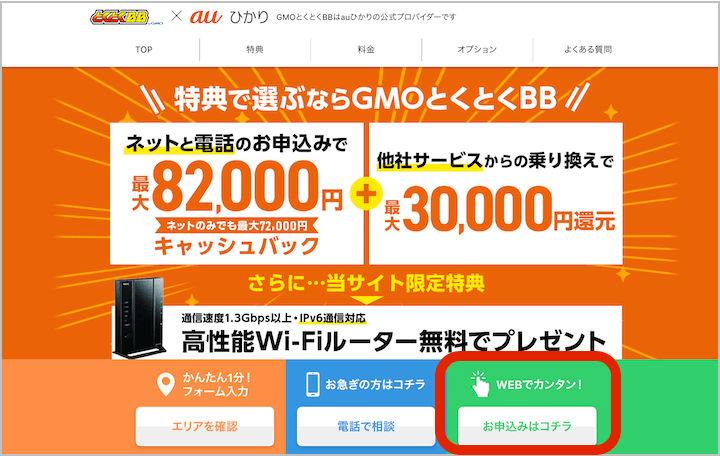
上記のページに移動したら、「お申込み」をクリックします。
サイトの案内にしたがって、名前や住所などの申し込みに必要な情報を入力していけば、簡単に申し込みが完了します。
申し込み確認の電話を受けたい時間も、ここで選べます。10時〜19時の間で選択しましょう。
手順2.工事日の調整
申し込みが完了すると、2〜3日ほどでGMOとくとくBBから申し込み確認の電話があります。
この電話で、auひかりの開通工事日を決めます。
また、工事日の2日前までに光回線開通に必要な機器が送られてくるので、保管しておきましょう。
手順3.工事の立会いと利用開始
工事日当日は、約1〜2時間の立会いが必要です。工事が終わると、インターネット開通です!
次に、ルーターの設定方法を確認していきましょう。
ルーターの設置と設定方法
auひかりの開通工事の二日前までに、必要な機器が自宅まで送付されます。工事完了後、機器の設置・設定を行いましょう。
ホームゲートウェイでWiFiを利用する場合
auひかりを利用するためには、開通工事で設置された光コンセントにONUを、そしてONUにホームゲートウェイを接続していきます。
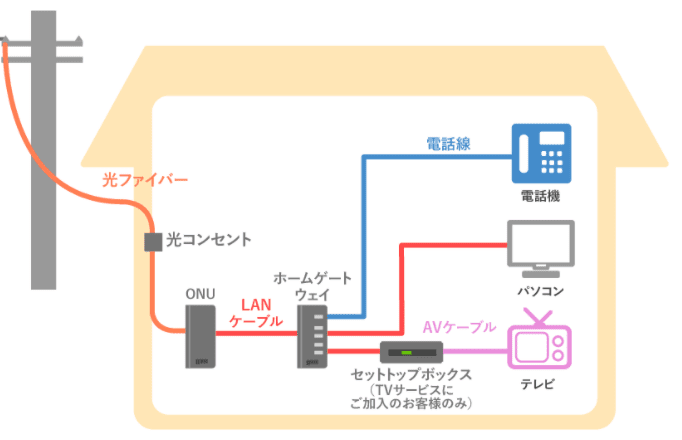
とは言っても特別に難しいことはありません。同封されている説明書の通りに設置していけば大丈夫。
こちらのビデオも参考に設置していきましょう。
設置が完了したら、WiFiに接続します。ホームゲートウェイの側面にSSID(ネットワーク名)とパスワードが記載されているので、それを使ってWiFiに接続しましょう。
パソコンやスマホがWiFiを認識したら、無事に接続成功です!
もしWiFiの接続機能が無効になっていてSSIDが表示されない場合は、問い合わせ窓口(0077-7064)に連絡して、無線LAN機能の利用手続きを行って下さい。
ルーターを自分で用意する場合
自分で購入したルーターを使用する際には、ホームゲートウェイとルーターを接続する必要があります。
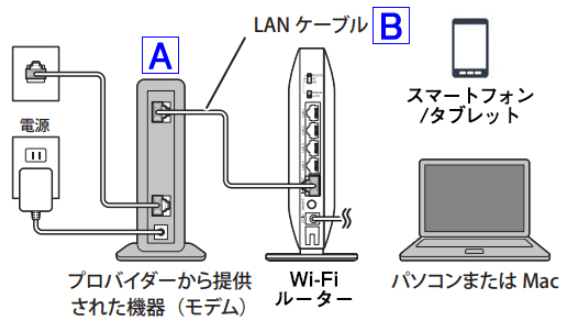
BUFFALO公式サイトより画像引用
- ホームゲートウェイの電源を一旦オフにする。
- LANケーブルをホームゲートウェイとルーターに差し込む。
- ホームゲートウェイとルーターの電源を入れ、SSIDとパスワードを入力してWiFiに接続する。
スマホやパソコンがルーターの信号をキャッチして、ネットにつながれば無事に接続成功です!お疲れさまでした。
補足|auひかりのレンタルルーターを交換する方法
auひかりのレンタルルーターは交換可能です。交換費用は3,300円かかりますが、新しいルーターが欲しい人は検討してみてください。
ルーターの交換方法は以下の2通りあります。
- サポートセンターに電話して申し込む
- My auでWebから申し込む
それぞれの方法を紹介します。
サポートセンターに電話して申し込む場合
以下の対応窓口に電話してください。
【auひかりの専用サポート窓口】
0077-777(ひかり電話の場合は 0120-22-0077 )
受付時間:9:00〜18:00(年中無休)
ガイダンスに従い、交換手続きを進めましょう。オペレーターに繋がったら、最新のルーターに変更してほしいことを伝えてください。
無事にルーター交換手続きが完了すると、数週間後に新しいルーターが届きます。ルーターが届いたら、同梱されている機器返却用の「着払い伝票」に必要事項を書き込み、期日内に使っていたルーターを返却しましょう。
My auでWebから申し込む場合
まずは、My auにログインしてください。
- 「インターネット・電話」
- 「契約内容確認・変更」
- 「料金・機器・設定」
- 「HGW変更受付」
上記の順にクリックしていけば、ルーター交換手続きが完了します。数週間後に新しいルーターが届くので、同梱されている機器返却用の「着払い伝票」に必要事項を書き込み、期日内に使っていたルーターを返却しましょう。
まとめ
auユーザーならauスマートバリューを適用して、無料でルーターを使うことができます。
auユーザー以外の人、もしくはauひかりのマンションタイプで通信速度に不安がある人は、自分でルーターを購入したほうが結果的にお得になります。
どちらにしても、auひかりでルーターを使用するのに難しいことは何もありません。ぜひ今回の記事を参考にして、快適なネットライフをお楽しみ下さい!
auひかりについてさらに知りたい人は「auひかりの口コミ・料金などの真実」の記事も参考にして下さいね。
\ 月額基本料割引 /





 光回線カテゴリー
光回線カテゴリー WiMAXカテゴリー
WiMAXカテゴリー VODカテゴリー
VODカテゴリー